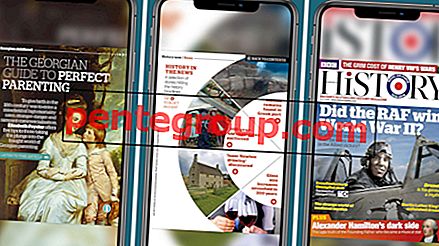Обновленная версия
Наша зависимость от смартфонов растет с каждым днем. Мы постоянно сталкиваемся с новыми приложениями и новыми способами сделать наши смартфоны и планшеты еще более полезными. Хотя это и является полным достижением для технологического мира и для нас, единственная проблема заключается в батареях наших смартфонов, которые не в состоянии удовлетворить наши растущие потребности. Если вы ищете способы решения проблем с разрядкой аккумулятора Android, мы перечислили множество решений, которые могут помочь вам решить эту проблему.
Срок службы аккумулятора смартфона или планшета зависит от типа аккумулятора, который используется для его питания. Мы не говорим о телефонах, работающих без подзарядки в течение нескольких недель, но наиболее практичным требованием для обычного пользователя является наличие телефона с аккумулятором, который работает как минимум один день. Производители постоянно пытаются оправдать наши ожидания, предлагая более качественные аккумуляторы и программное обеспечение для телефона, которое помогает оптимизировать использование аккумулятора телефона. Но если вы ищете способы продлить срок службы батареи между зарядками, то вы можете попробовать наши предложения.
Смотрите также - Как обновить программное обеспечение на Android
Решения для разряда батареи Android
Решение 1. Используйте Doze Mode на вашем телефоне или планшете
Doze - это мощная функция, представленная в Android Marshmallow, которая помогает пользователям оптимизировать использование батареи. Пользователи Android 4.1 и выше могут загрузить бесплатное приложение Doze. Как только вы загрузите приложение, оно потребует активации, а затем оно начнет работать в фоновом режиме. С режимом Doze вы сможете продлить срок службы аккумулятора вашего телефона и получить некоторую отсрочку от проблемы разрядки аккумулятора.

www.greenbot.com
Решение 2. Использование режима полета
Когда вы путешествуете по районам, где уровень сигнала очень слабый и вы постоянно теряете сигнал, в вашем телефоне расходуется много батареи. Когда вы постоянно подключаетесь к сотовой сети из-за низкого уровня сигнала, срок службы батареи сильно страдает. Использование режима полета избавит вас от таких ситуаций. Если вы находитесь в подвале здания или на своем рабочем месте, существует вероятность того, что сотовый сигнал может быть не очень сильным. В такие моменты вы можете использовать режим полета для экономии заряда батареи.

www.xcomglobal.com
Решение 3. Проверьте настройки уведомлений телефона / планшета
Настройки уведомлений вашего телефона для каждого приложения также могут иметь значение. Если ваш телефон уведомляет вас о приложениях, о которых вы не хотите получать уведомления, рекомендуется изменить настройки. Хотя получение уведомлений по электронной почте или приложениям социальных сетей может быть полезным, существует множество других приложений, которые могут отправлять уведомления, которые могут не понадобиться. Зайдите в меню настроек телефона и нажмите на приложения. Проверьте приложения, которые вы считаете менее необходимыми, когда дело доходит до уведомлений. Нажмите на каждое из приложений и снимите флажок Показать уведомления.

www.tomsguide.com
Решение 4. Включайте GPS только тогда, когда вам это нужно
Если у вас есть привычка постоянно включать GPS в своем телефоне, это может быть причиной того, что вы не сможете сохранить достаточное количество батареи к концу дня. GPS пытается постоянно проверять ваше местоположение, что означает, что ваша батарея быстро разряжается. Выключите GPS, потянув вниз тень уведомления и нажав на значок GPS. Вы всегда можете включить его, когда вам требуется GPS для определения местоположения или для получения маршрутов. Это поможет вашему телефону сэкономить заряд аккумулятора, а не терять его без необходимости по GPS.

mashtips.com
Решение 5. Минимизируйте расход батареи, проверив местоположение приложения
Когда приложения пытаются получить доступ к вашему местоположению, они потребляют значительное количество заряда батареи. Вы можете уменьшить это, проверив разрешения на отслеживание местоположения приложения и изменив его. Это гарантирует, что приложения не будут обращаться к GPS вашего телефона без необходимости. Перейдите в меню «Настройки» своего телефона и нажмите «Расположение». Здесь вы найдете подробную информацию о приложениях, которые недавно пытались получить доступ к вашим настройкам GPS, запрашивая ваше местоположение. Он также покажет подробную информацию о количестве батареи, используемой приложением в этом процессе. Если вы заметили, что приложение отслеживает слишком много заряда батареи из-за отслеживания местоположения, то в меню «Настройки» нажмите «Приложения» и выберите «Разрешения», чтобы изменить или настроить разрешения.

trendblog.net
Решение 6. Режим энергосбережения
Режим энергосбережения спасает жизнь многих пользователей Android. Используйте его, когда необходимо увеличить срок службы батареи телефона или планшета. Когда режим энергосбережения включен, телефон останавливает часть работы, которая потребляет много батареи, например фоновая синхронизация приложений, служб определения местоположения и даже анимации. Вы можете войти в режим энергосбережения из тени уведомлений своего телефона. Но чтобы получить доступ к настройкам режима энергосбережения, необходимо перейти в меню «Настройки» телефона и нажать «Питание». Здесь вы можете выбрать из множества опций, которые вы можете или не можете хотеть, когда включен режим энергосбережения. Это включает в себя вариант, что подключение для передачи данных включено или выключено.

androidinformation0.blogspot.com
Решение 7: Яркость экрана
Яркость экрана играет не менее важную роль в разрядке аккумулятора телефона. Чем больше размер экрана, тем больше батареи требуется, чтобы держать его разряженным. Так что если у вас яркость экрана вашего телефона доведена до 100 процентов, то вы можете переосмыслить. Подведите его к значению, которое сделает ваш экран читабельным и поможет вашему телефону сэкономить заряд аккумулятора. Это один из самых простых способов сэкономить заряд аккумулятора телефона. Телефоны с большими экранами заметят значительную разницу, просто уменьшив яркость экрана.

www.cultofandroid.com
Решение 8. Тайм-аут экрана
Говоря об экранах телефонов или планшетов, еще одна вещь, которая заметно разряжает батарею вашего телефона, это время, необходимое для того, чтобы дисплей вашего экрана потемнел. В то время как большинство из нас сохраняют действительно низкий тайм-аут экрана, я заметил, что некоторые пользователи сохраняют длинные тайм-ауты экрана. Это означает, что телефон остается ярким в течение более длительного периода времени, прежде чем погаснет. Каждый раз, когда вы используете свой телефон и держите его для сна, он не дремлет в течение периода, который вы выбрали для тайм-аута. Если время ожидания короткое, вы экономите батарею, которая используется для подсветки экрана.
Обычно период в 10 секунд оправдан вместо того, чтобы выбирать длительные тайм-ауты экрана. Вы можете внести изменения, перейдя в меню «Настройки» своего телефона и нажав «Дисплей». Затем найдите тайм-аут экрана и выберите период, который удобен для вас и подходит для аккумулятора телефона.

www.note2forum.com
Решение 9. Измените настройки виджета Погода
Наш очень удобный погодный виджет может стать неприятным для батареи нашего телефона, если мы добавим слишком много городов в виджет. Он обновляет погоду в режиме реального времени и предоставляет вам информацию о погодных условиях всех городов, которые вы добавили. Вам действительно нужно знать погодные условия всех городов в режиме реального времени? Если ответ отрицательный, удалите города, для которых вам не нужны обновления в режиме реального времени. Возможно, вы добавили эти города, когда отправились в это место, но теперь, когда вы вернулись, удалите их, чтобы виджет не использовал аккумулятор телефона, пытаясь получать обновления для всех городов, которые вы добавили в него.

droid27.blogspot.com
Решение 10. Обновите операционную систему телефона или планшета и обновите приложения
Время от времени мы сталкиваемся с ошибками ОС, которые могут вызвать проблемы с временем автономной работы. Проблема может быть исправлена с обновлением ОС. Обновления предназначены для введения твиков и исправлений, которые улучшают производительность вашего телефона.
Чтобы обновить ОС Android:
- Перейдите в Настройки
- Нажмите Об устройстве или О телефоне или О планшете
- Нажмите Обновление программного обеспечения (или аналогичное, в зависимости от устройства).

www.lavamobiles.com
Приложения, которые не обновлены, также могут вызвать проблемы с временем автономной работы. Поэтому убедитесь, что ваши приложения обновлены, потому что обновленные приложения сталкиваются с меньшим количеством проблем.
Убедитесь, что все приложения обновлены. Вот что нужно сделать:
- Откройте приложение Google Play
- Нажмите на три горизонтальные линии, чтобы открыть меню
- Нажмите Мои приложения и игры
- Нажмите Обновить все.

www.askdavetaylor.com
Решение 11. Перезагрузите устройство
Если вы обнаружите, что батарея вашего Android-устройства неожиданно начинает работать, то перезагрузка телефона или планшета может вам помочь. Проверьте, удалось ли перезагрузить устройство, чтобы устранить проблему. Если разрядка аккумулятора не является для вас обычной проблемой, то перезапуск время от времени должен помочь вам. Но если перезапуск не помогает, тогда переходите к следующему решению.

www.inlovewithandroid.com
Решение 12. Все о Wakelocks
Если вы перейдете к настройкам телефона или планшета и нажмете на батарею, вы сможете проверить детали, связанные с использованием батареи вашего телефона. Если вы нажмете на график, который показывает использование, вы получите дополнительную информацию о времени пробуждения и включения экрана. Если вы обнаружите, что время пробуждения вашего телефона намного больше времени на экране, то есть что-то, что не позволяет вашему телефону спать, когда экран темнеет. Это известно как Wakelock, который удерживает ваш телефон от сна, даже когда время ожидания экрана. Это может быть большой проблемой для батареи вашего телефона, если приложение или служба не дают телефону спать в течение длительного времени.
Функция пробуждения от блокировки состоит в том, что она сохраняет процессор вашего телефона активным, чтобы приложение или служба могли выполнять свою задачу. Это нормально для любого устройства. Проблема возникает, когда ошибка в приложении или службе не дает телефону проснуться даже после того, как задача выполнена. Если ваш телефон нагревается в спящем режиме, возможно, он слишком долго оставался в режиме ожидания.
Один из лучших способов выяснить, является ли проблема с пробуждением, - это приложение, такое как System Monitor. Приложение, показывающее процент работы, проделанной процессором. Вы должны заметить, что самый высокий процент присваивается «глубокому сну», если вы не используете свой телефон постоянно и никогда не отдыхаете.
Если приложение не отображает «Глубокий сон» как самую большую часть диаграммы, то это может быть системный процесс или приложение, которое может вызывать проблему и разряжать аккумулятор. Чтобы решить эту проблему, вам, возможно, придется проверить поведение приложений. Если проблема возникла после установки определенного приложения, удалите это приложение.
Если проблема не устранена, попробуйте использовать телефон в безопасном режиме. В безопасном режиме все сторонние приложения отключены. Если ваше устройство работает в безопасном режиме, возможно, у вас проблема с одним из установленных приложений. Но если проблема сохраняется в безопасном режиме, проблема заключается в системном процессе. Хотя комбинации клавиш могут незначительно отличаться в зависимости от марки и модели вашего телефона, для большинства телефонов эти шаги
- Выключите устройство.
- Нажмите и удерживайте клавишу уменьшения громкости и кнопку питания.
- Как только вы увидите значок Android, вы можете отпустить кнопку питания, но вы должны продолжать удерживать клавишу уменьшения громкости.
- Ваш телефон скоро включится и на главном экране в нижней части экрана вы увидите слова «Безопасный режим».

www.androidcentral.com
Если стороннее приложение является виновником, вы можете удалить приложения одно за другим. Другой вариант - сбросить настройки устройства до заводских. Если вы выберете сброс настроек, сделайте резервную копию всех ваших данных. Сброс заводских данных сотрет все на вашем устройстве.
Чтобы восстановить заводские настройки телефона, выполните следующие действия.
- Зайдите в меню настроек вашего телефона.
- Нажмите на Резервное копирование и сброс.
- Установите флажок Резервное копирование данных, чтобы ваши данные были зарезервированы.
- Внизу экрана вы увидите опцию сброса настроек. Нажмите на него.
- После завершения сброса ваш телефон автоматически перезагрузится.

www.makeuseof.com
После перезагрузки телефона попробуйте использовать его и проверьте, сохраняется ли проблема с разрядкой аккумулятора. Если это исправлено, то вы можете восстановить данные и использовать свой телефон. Тем не менее, если проблема не устраняется, вы можете отнести телефон в ремонтную мастерскую. Если ваш телефон находится на гарантии, есть вероятность, что вы сможете получить замену.
Решение 13: Greenify
В большинстве случаев проблемы с разрядкой аккумулятора связаны с приложением, которое вы, возможно, установили. Хотя лучший способ справиться с этим - удалить приложение, есть пользователи, которые хотели бы продолжать использовать такие приложения, как эти. Поэтому, если вы хотите продолжить использовать приложение, которое разряжает вашу батарею, вы должны рассмотреть возможность установки Greenify. Приложение доступно в Google Play. Это приводит к плохой работе приложений в спящем режиме, когда вы их не используете. Пользователи, которые не любят отключать GPS или Wi-Fi, сочтут Greenify полезным решением для разрядки аккумулятора Android.

www.androidpit.com
Решение 14. Вам действительно нужны гаптики?
Если ваш телефон зазвонит, вам действительно нужно, чтобы он тоже вибрировал? Каждый раз, когда ваш телефон вибрирует, он разряжает батарею, чтобы ваш телефон мог трястись. Вы можете сэкономить заряд аккумулятора телефона, отключив вибрацию. Вы можете включить вибрацию:
- Зайдя в меню настроек вашего телефона.
- Нажав на звуки и уведомления.
- Снятие отметки с опции вибрировать при звонке.

www.pcworld.com
Что делать, когда Google Play Services разряжает мою батарею?
Сервисы Google Play помогают ряду приложений работать должным образом. Он гарантирует, что ваша почта Gmail доставляется в почтовые приложения, а настройки вашего местоположения становятся доступными для картографических приложений, а рекламные приложения могут получать через нее рекламу. Если в Службах Google Play используется больше батареи, чем на экране или в самой системе, проблема возникает.
Зайдите в меню настроек вашего телефона и нажмите на батарею. Убедитесь, что у вас не слишком много учетных записей Google на одном телефоне. Это усложнит работу служб Google Play, пытаясь доставлять информацию, связанную со всеми этими учетными записями, в разные приложения.
Еще одна причина, по которой службы Google Play могут усердно работать, - это синхронизация фона. Если ваш телефон имеет проблемы с подключением, то синхронизация может произойти сбой и перезапустить несколько раз, что неизбежно приводит к увеличению разряда батареи.
Что делать, когда я нахожусь в поездке, а батарея не работает?
В Android Marshmallow представлены многочисленные функции экономии заряда аккумулятора, в том числе режим экономии сверхмощного питания Он разработан специально для таких случаев, когда вам нужно ограничить функциональность вашего телефона исключительно для того, чтобы вы могли увеличить время автономной работы телефона. Режим сверхмощного энергосбережения может сильно ограничить ваш телефон, но в тяжелых ситуациях требуется принятие тяжелых мер.
В качестве альтернативы для тех, у кого нет опции энергосбережения для телефона, батарея питания или запасная батарея могут быть спасением. В дополнение к этому ограничьте использование своего телефона, уменьшив яркость экрана до минимального уровня, переключите вибрации для своего телефона и используйте GPS только тогда, когда это необходимо.
Что делать, если батарея моего телефона начинает быстро разряжаться после обновления Android?
Лучший способ решить проблему разрядки батареи после обновления ОС - убедиться, что приложения также обновлены и совместимы с последней версией ОС. Как только вы обновили приложения, лучше удалить старые кэшированные данные, чтобы приложения могли создавать новые, которые решат любые проблемы, которые могут быть вызваны поврежденными данными кэша.
Чтобы удалить весь кэш приложений на вашем телефоне или планшете:
- Перейдите в настройки.
- Нажмите на Хранение и USB.
- Нажмите на кэшированные данные.
- Вы получите предупреждение, чтобы подтвердить, хотите ли вы очистить кэшированные данные или нет.
- Нажмите «ОК» для подтверждения, и данные кэша для всех приложений будут удалены.

www.androidpit.com
Это поможет вашему телефону, поскольку он будет создавать новые данные кэша, а любые поврежденные данные, которые могут быть причиной разряда батареи, будут удалены. Помимо удаления данных кэша для всех приложений, рекомендуется также очистить раздел кэша телефона после обновления, если вы заметили, что батарея начала разряжаться после обновления.
Разрядка аккумулятора системы Android / разрядка аккумулятора Android
Вы можете стереть раздел кэша, выполнив следующие действия:
- Выключите телефон.
- Теперь нажмите и удерживайте кнопку питания и кнопку уменьшения громкости вместе, пока ваш телефон не покажет меню быстрой загрузки.
- С помощью клавиши регулировки громкости выделите пункт «Восстановление» и нажмите клавишу питания, чтобы выбрать его.
- Если вы видите значок Android, затем нажмите клавишу питания и клавишу увеличения громкости один раз, и вы сможете получить доступ к меню восстановления.
- С помощью клавиши уменьшения громкости выделите раздел Wipe cache и используйте клавишу Power для его выбора.

www.youtube.com
Система начнет стирать раздел кеша. После завершения процесса перезагрузите телефон.
Bluetooth разряжает батарею?
Да, как сообщалось
Иногда проблемы с телефоном могут быть не связаны с программным обеспечением. Вместо. это может быть вызвано проблемой в проводке или оборудовании. Существует также вероятность того, что аккумулятор вашего телефона сильно пострадал и был поврежден.
Если это так, то вам, возможно, придется заменить батарею. Убедитесь, что вы заменили аккумулятор на подлинный, чтобы производительность вашего телефона не ухудшилась.
Если ваш телефон находится на гарантии, вы также можете получить замену. Обратитесь в магазин или к вашему перевозчику.
Вы также можете прочитать - Как изменить язык на Android
Подробнее - исправления Android Wi-Fi
Дополнительная информация - (предыдущая версия)
Android OS поставляется с некоторыми незначительными проблемами, которые могут вызвать медленную зарядку и разрядку аккумулятора на большинстве устройств Android. Наш тест показывает, что вы можете получить 50% автономной работы в течение дня после использования телефона от среднего до низкого уровня. Это включает в себя потоковое видео и серфинг в Интернете.
Смотрите также: Как исправить Samsung Galaxy не заряжается - серый аккумулятор
Причина Samsung Galaxy / Android - медленная зарядка аккумулятора
В то время как Android Marshmallow поставляется с плавным и простым пользовательским интерфейсом навигации.
Однако в обновлении, похоже, была ошибка, особенно на Galaxy s7. Большинство людей жаловались, что, когда они обновляют свой S4, возникают проблемы, такие как разряд батареи Wi-Fi Android Marshmallow
Перейдите к :
Настройки> Расположение> Режим> Экономия батареи .
Простой очистить данные кеша
- Перейдите на главный экран и нажмите «Приложения»
- Далее нажмите Настройки
- Нажмите Приложения
- Диспетчер сенсорных приложений
- Далее проведите до вкладки Все
- Вы увидите список приложений, которые у вас есть на вашем телефоне
- Найдите приложение, которое плохо работает (зависание, сбой и т. Д.)
- Нажмите на приложение
- Нажмите Force close
- Далее нажмите Хранение
- Теперь нажмите Очистить кеш
- Запустите приложение
Монитор батареи Android
Скачайте и установите CPU Tuner
CPU Tuner - мое любимое приложение для управления потреблением энергии Android. Это дает мне полный доступ и модификации моего процессора. Как только я установил это приложение, проблемы с медленной зарядкой и разрядкой аккумулятора исчезли .
Основная цель этого приложения - сохранить как можно больше времени работы от аккумулятора. Его также можно использовать для разгона или разгона вашего процессора. Разгон даст вам больше времени автономной работы и ограничит разрядку Samsung Galaxy, но снизит производительность.

www.ubiquitense.com
Скачать и установить Greenify
Greenify лучше всего работает с SetCPU. Greenify переводит ваши приложения в спящий режим, когда они не используются, и это мешает им отставать от устройства и вырабатывать заряд аккумулятора.
Загрузите и установите Battery Booster Lite
Battery Booster - популярное приложение для экономии заряда батареи (не требует рута), оно дает вам полный контроль и настройку вашей батареи, рассказывает о том, что разряжает вашу батарею и как ее починить. Это наиболее точное и интерактивное приложение для экономии заряда аккумулятора.

forum.miui.co.in
Мы обнаружили, что эти решения для разряда аккумулятора Android работают практически на всех телефонах Android, включая LG G3, LG G4, HTC One, HTC One M7, HTC One M8, HTC One M9, Samsung Galaxy S3 / s2, Samsung Galaxy S4, Samsung. Galaxy S5, Samsung Galaxy S6, S6 Edge и самые последние Samsung Galaxy S7 и S7 Edge. Вы можете попробовать эти решения, если у вас есть одно из устройств Nexus, такое как Nexus 5, Nexus 6 и Nexus 7. Они также эффективны для устройств из серии Samsung Galaxy Note, включая Samsung Galaxy Note 4 и Samsung Galaxy Note 5. Вы найдет эти решения полезными и простыми для подражания. Наша цель - помочь вам заставить ваш телефон работать без необходимости обращаться к профессионалу. Если вы все еще не можете решить проблему с разрядкой аккумулятора телефона, вы можете подумать о том, чтобы взять телефон в ремонтную мастерскую.